디스코드는 전 세계적으로 많은 사용자를 보유한 음성 채팅 프로그램입니다. 음성 채팅, 화면 공유 등 편리하고 높은 사용자 편의성 덕분에 세계 5억 명의 최다 사용자 보유라는 엄청난 기록을 세웠습니다.
많은 사용자가 사용하는 만큼 디스코드 오류 또한 다양합니다. 오늘은 특히 디스코드 다운로드 오류와 함께 많이 발생되는 디스코드 검은화면 오류, 무한로딩 오류의 해결 방법에 대해서 알아보겠습니다.
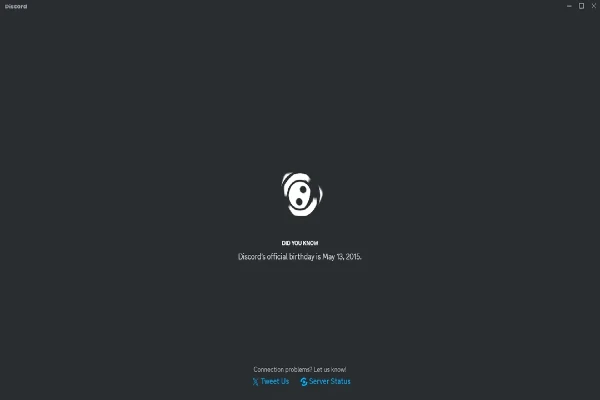
먼저 오류 내용입니다. 예시의 내용과 비슷한 내용이라면 무한로딩 오류를 의심해야 합니다. 다음과 같은 문구가 나오거나 아무것도 없이 계속해서 검은화면에서 화면이 넘어가지 않는다면 검은화면 오류 즉, 디스코드 무한로딩 오류입니다.
- APSORBING THE CONTENTS.
STARTING - Well, This is awkward.
(음, 이건 영 좋지 않네요.) - TRYING TO SKIP A CUTSCENE.
CONNECTING
1. 디스코드 검은화면 오류 – 인증서 문제
인증서 문제는 새로운 인증서를 추가해 오류를 해결할 수 있습니다.
1-1. MMC 실행
인증서 콘솔 루트를 확인할 수 있는 프로그램인 mmc.exe를 실행합니다. 단축키 윈도우 키+R로 실행 창을 불러 이미지와 같이 입력하면 됩니다.
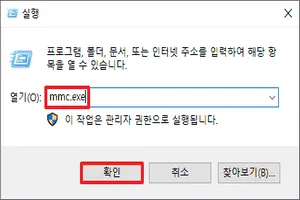
1-2. 스냅인 추가
실행된 화면에서 파일 – 스냅인 추가/제거를 선택합니다. 이후 인증서 – 추가 – 확인 순서대로 클릭합니다.

1-3. 스냅인 관리 선택
이제 나오는 인증서 스냅인 창에 항상 관리할 인증서 대상을 컴퓨터로 설정하고 관리할 컴퓨터를 로컬 컴퓨터로 설정합니다. 이제 다시 스냅인 추가/제거로 돌아와 콘솔 루트에 ‘인증서(로컬 컴퓨터)’를 설정하고 확인 버튼을 클릭합니다.
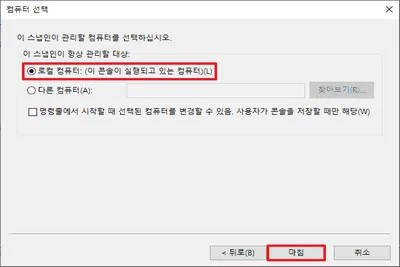
1-4. 콘솔 루트 개체 유형
인증서(로컬 컴퓨터) 등록을 성공적으로 마쳤다면 인증서 개체 유형이 생성됩니다. 해당 인증서를 선택하고 루트 인증 기관-인증서-모든 작업-가져오기 순서로 클릭합니다.
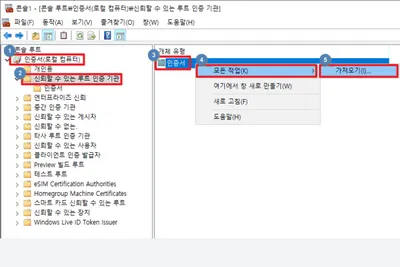
1-5. 인증서 가져오기
인증서 가져오기 마법사를 실행하게 되면 위 이미지와 같이 로컬 컴퓨터에 체크가 되어 있는 것을 확인할 수 있습니다. 다음-찾아보기-파일 찾기에서 파일 유형을 PKCS #7 인증서를 설정하고 COMODO_ECC를 선택합니다.
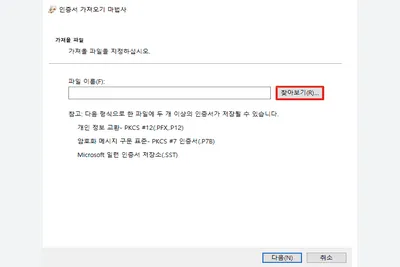
1-6. 인증서 저장
PKCS #7 인증서를 성공적으로 불러왔다면 모든 인증서를 다음 저장소에 저장을 체크 후 마침을 클릭합니다. 이때 사용자가 선택한 인증서 저장소는 꼭 신뢰할 수 있는 루트 인증 기관이어야 합니다. 이후 콘솔 1에 대한 설정을 저장하면 모든 작업이 완료됩니다.
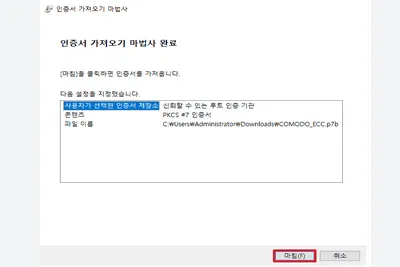
2. 디스코드 무한로딩 오류 – 서버 관련
단순 서버 문제라면 서버를 변경하는 것으로도 오류 해결이 충분히 가능합니다.
2-1. 서버 설정
디스코드 접속 후 아무 서버나 생성하고 서버 설정-일반을 선택합니다. 이후 서버를 South Korea 이외의 국가로 변경합니다. 단순 서버 문제라면 서버를 변경하는 것으로도 오류 해결이 충분히 가능합니다.
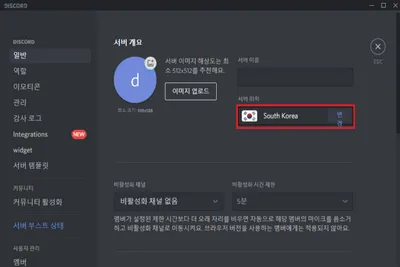
2-2. 서버 변경
예시로는 일본을 선택했습니다. 성공적으로 원하는 서버 위치로로 변경했다면 변경사항 저장하기 버튼을 클릭하면 됩니다.
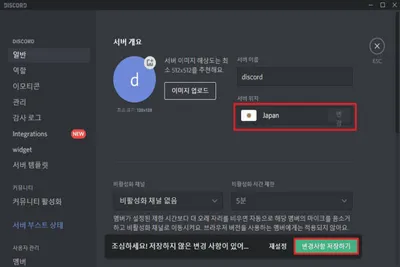
3. 디스코드 무한로딩 오류 – 호환성 문제
디스코드 실행 파일 호환성 문제 때문에 계속해서 무한 로딩이 발생할 수 있습니다. 이럴 때는 디스코드 호환성을 변경해주면 됩니다.
3-1. 호환성 변경
디스코드 실행 파일 우클릭-속성-호환성 탭을 선택합니다. 이후 이 프로그램을 실행할 호환 모드를 다른 OS로 변경합니다.
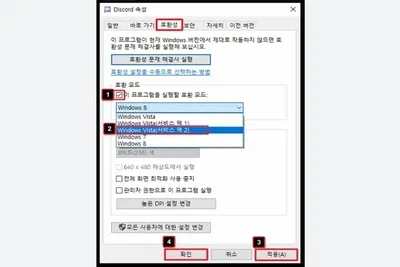
3-2. 파일 위치 확인
디스코드가 설치된 파일 위치로 이동하고 app-0.0~의 디스코드 폴더로 이동해서 보이는 Discord 프로그램을 우클릭하고 속성으로 접속합니다.
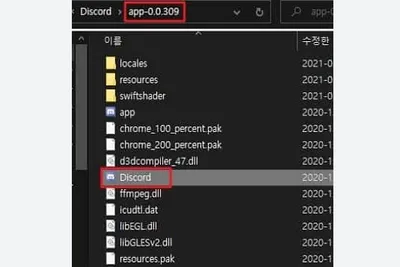
3-3. 호환성 변경 2
호환성-호환 모드를 Windows XP(서비스 팩)으로 변경하고 적용, 확인 순으로 진행하고 디스코드를 재실행 해주면 오류가 해결됩니다.
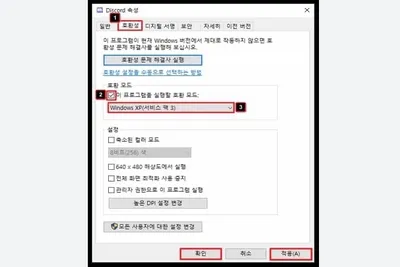

1-10. 저장에 대해 설명보완을 부탁드립니다.
https://blogfiles.pstatic.net/MjAyMTA1MDhfNDAg/MDAxNjIwNDY5MjA1ODc1.xTd6QD1MSBbhHeWMHNjaCPyIHFI06iftNnOx20jc7rog.YAWJ4WgmopNWz27dv82G-eUU5UfLx0OK21GBl0_NPCwg.PNG.wkdusrla13/%ED%99%94%EB%A9%B4_%EC%BA%A1%EC%B2%98_2021-05-08_191848.png?type=w1
위 링크주소는 저에게 발생하는 문제를 캡쳐한 사진의 링크입니다.
파일 -> 저장을 누르면 위 사진처럼 나오는데 어떻게 하면 되는지 알고싶습니다.
아이폰인데 휴대폰화면공유 검은화면로딩창만자꾸나와요
1, 3번 모두 시도했으나 오류가 수정되지 않네요 ㅠ.. 저는 검은화면이 뜨는 오류가 아니라서 그런가요.. 화면, 채팅 모두 정상인데 음성채널만 들어가면 ‘실시간 통신 서버 오류’ 문구가 계속 뜨네요. 정말 많은 서버들과 음성채널들을 왔다갔다하면서 확인해봤지만 다 똑같더라구요.. 도와주세요ㅠ
실시간 통신서버연결중 문구는 어떻게 해결해야하나요 ㅠㅠ 1번, 3번 모두 시도해봤는데도 여전합니다… 다른 댓글에 알려주신 삭제 방법도 따라하고 재설치도 몇번이나 했지만 안되네요 ㅠ..
1번 콘솔저장하기 했지만 무한로딩이 고쳐지지는않네요
글구 2번이랑 3번을 못찾겠어요
안녕하세요! 안내해주신 방법 중 3번으로 방송 문제는 해결하였는데
해결한 후엔 텍스트채널에 이미지 파일 드래그앤 드롭이 막히는 문제가 생깁니다ㅠㅠ
해당 문제는 인증서 오류 때문에 발생하거나 백신과의 충돌 때문에 발생할 수 있습니다. 백신의 실시간 감시에서 예외 대상으로 설정하고 디스코드를 업데이트 해보시길 바랍니다.
정말 감사합니다
몇달간 재설치, 폴더 완전히 삭제 등
온갖 방법을 동원했지만 화면공유가 보이지 않았었는데,
3번처럼 호환성만 건들여줬더니 바로 보여요.. 정말 너무 감사합니다.
소중한 의견 감사합니다. 해결되셨다니 다행입니다.
ㅠㅠㅠㅠㅠㅠㅜㅠㅠ아 감사합니다 아ㅠㅠㅠㅠㅠㅠㅠㅠㅠㅠㅠ진짜 이 방법도 안 되면 컴퓨터 부술 작정이었는데 너무 감사합니다ㅠㅠㅠ
해결되셨다니 다행입니다. 소중한 의견 감사합니다^^
사랑해요
저도 사랑합니다!
3번 호환성만 설정해줬는데 화면보입니다.
작성자분 감사드립니다…
찾아주셔서 감사합니다. 좋은 하루 보내세요!
디스코드 아이콘 우클릭해서 속성을 열면 호환성이 없어요 뭐가 문제일까요 윈8 입니다 ㅠ
1번 2번 방법은 다른분들도 많이 올려서 제일 먼저 해봤었는데 다 안되서
절망에 빠져있다가 3번 방법으로 광명을 찾았습니다
정말 감사합니다. 진심으로 밥이라도 한번 대접해드리고 싶습니다
암세포가 급격히 죽어가는 기분이 들어서 너무 좋아요!!!
작성자님 감사합니다 항상 행복하시길!!
위에 작성해주신거랑 똑같이 했는데도 안되는데 무슨문제일까요 … 원격좀 부탁드려도 될까여 ?
3-4까지 하고나서 3-5도 무조건 진행해야하는건가요?
감사합니다
윈도우 비스타
윈도우 엑스피
이렇게 설정하니까 잘되네요
디스코드 내에 있는 업데이트 아이콘 누른뒤 디스코드 접속할때 회색화면으로 계속 유지되다가 ‘음, 이건 영 좋지 않네요’ 라는 문구가 계속 뜹니다.
2번은 접속 자체가 안되서 못해봤고
1, 3번 다 해봤는데 현상은 그대로구요 파일 삭제 후 재설치까지 했는데 계속 이러네요….
어떻게 해야 할까요..
누가 라이브보면 바로 창이 최소화 됐다는 문구가 떠요
이방법이후로 화면공유시 소리가안들린다는데요ㅜㅜ
친구가 화면공유를 하면 저만 그 화면이 안보이고 무한로딩이 걸려요..이 방법을 보고 했으나 해결이 안되네여..도와주세요ㅜ
1번 3번 전부 해봤는데 나아지지 않고 여전히 똑같이 무한로딩중입니다
다른 방법은 없을까요?
혹시 몰라서 재설치도 해봣지만 소용없습니다
호환성 서비스팩 2번으로 하고 이제 위치열기?를 눌렀는데 디스코드가 없네요..? 이건 뭘까요..? 잘 하다가 3-4에서 막혔는데 어카죠? 1과 2는 잘 안되서..